
Полезное:
Как сделать разговор полезным и приятным
Как сделать объемную звезду своими руками
Как сделать то, что делать не хочется?
Как сделать погремушку
Как сделать так чтобы женщины сами знакомились с вами
Как сделать идею коммерческой
Как сделать хорошую растяжку ног?
Как сделать наш разум здоровым?
Как сделать, чтобы люди обманывали меньше
Вопрос 4. Как сделать так, чтобы вас уважали и ценили?
Как сделать лучше себе и другим людям
Как сделать свидание интересным?

Категории:
АрхитектураАстрономияБиологияГеографияГеологияИнформатикаИскусствоИсторияКулинарияКультураМаркетингМатематикаМедицинаМенеджментОхрана трудаПравоПроизводствоПсихологияРелигияСоциологияСпортТехникаФизикаФилософияХимияЭкологияЭкономикаЭлектроника

Цветовая температура
По умолчанию Camera RAW использует ту установку баланса белого, которая была задана при съёмке и оказалась записанной в RAW-файл. В раскрывающемся списке на рис.3 она называется Как снято.
Существуют три способа изменения установки баланса белого:
 Рис. 3
Рис. 3
|
1) Можно выбрать любую из предустановок баланса белого из раскрывающегося списка на рис.3. Иногда этого вполне достаточно для удовлетворительного результата.
 Рис. 4
Рис. 4
|
2) Поскольку стандартные установки баланса белого не всегда приводят к нужным результатам, можно изменять тональность снимка, перемещая бегунок Температура влево (более холодные тона) и вправо (более тёплые). Аналогично работают бегунки для компенсации избыточных зелёных и пурпурных тонов в закладке Оттенок, рис. 4.
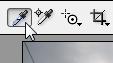 Рис. 5
Рис. 5
|
3) Иногда получить нейтральный баланс белого проще всего с использованием соответствующего инструмента, который визуально соответствует привычной пипетке(рис.5). Им надо кликнуть на той области изображения, которая должна быть нейтрально-белой или серой. Лучше всего подумать об этом еще на этапе съемки и ввести в кадр изображение нейтрально серой карты.
· Совет: чтобы быстро сбросить баланс белого до значения Как снято, достаточно щелкнуть два раза на значке Баланс белого (рис.5).
Экспозиция (Exposure)
Позволяет корректировать общую яркость изображения, оказывая большее влияние на света. При его перетаскивании вправо снимок становится светлее, при перетаскивании влево - темнее.
Если этот параметр выделен, нажатие стрелок вверх и вниз позволяет менять экспозицию с шагом 0,05 ступени диафрагмы. Следует помнить, что при сильном увеличении параметра происходит увеличение шума в тенях. А вот при перетаскивании ползунка влево, можно восстановить часть информации в светах для слегка переэкспонированных снимков.
Если при изменении этого параметра удерживать клавишу Alt, на изображении, которое станет черным, будут выделяться светлые участки, вышедшие за пределы тонального диапазона. Цветные области означают потерю в одном цветовом канале (красный, зеленый, синий) или двух каналах (голубой, пурпурный, желтый). Желательно устанавливать света на пределе, за которым начнется потеря деталей в важных частях изображения.
Экспокоррекция (Recovery)
Отвечает за восстановление информации в пересвеченных областях. Яркость точек в остальных частях тонального диапазона остаётся при этом практически без изменений.
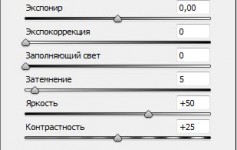 Рис. 6
Рис. 6
|
Обычно используется в паре с движком Экспозиция, чтобы восстановить исходную яркость самых светлых фрагментов.
Заполняющий свет (Fill Light)
Выявляет детали в тенях, не осветляя наиболее черные участки.
Этот параметр дополняет Затемнение, подобно тому как Экспокоррекция дополняет Экспозицию. Хотя Заполняющий свет может в значительной степени увеличить детализацию в тенях, использовать его необходимо умеренно и в сочетании с тонкой настройкой теней. При больших значениях изображение может выглядеть ненатурально, к тому же есть риск возникновения ореолов.
Затемнение (Blacks)
Значительно усиливает самые тёмные части изображения, участки со средними тонами и светами изменяются намного меньше. С ним следует поступать крайне осторожно. Ищите тот вариант, при котором увеличится контраст, но сохранится детализация в тенях. Если этот параметр выделен, нажатие стрелок вверх и вниз приводит к изменению значений с шагом 1.
Как и в случае с движком Экспозиция, если удерживать Alt, мы увидим черные участки, указывающие на отсечение теней.
Яркость (Brightness)
Позволяет перераспределить значения полутонов, не отсекая при этом света и тени. Даже значительное изменение яркости практически не ведёт к отсечению светов или теней.
Лучше использовать его после настройки Экспозиции и Затемнения.
Контрастность (Contrast)
Увеличивает (уменьшает) контраст в средних тонах. При этом контраст добавляется относительно средней точки, определённой параметром Яркость. При увеличении контрастности области изображения от среднего до темного становятся темнее, а области от среднего до светлого становятся светлее.
Четкость (Clarity)
Эта настройка схожа с настройкой контурной резкости большого радиуса. При использовании этой настройки рекомендуется задать масштаб не менее 100%. Чтобы добиться максимального результата при использовании этой настройки, увеличивайте ее значение до тех пор, пока рядом с краями изображения не отобразится ореол, после чего значение следует немного уменьшить. Сильное уменьшение параметра приводит к образованию эффектной дымки и большей мягкости изображения.
Красочность (Vibrance)
Эта настройка меняет насыщенность всех слабо насыщенных тонов, меньше влияя на сильно насыщенные. Применение этого элемента управления способствует также предотвращению чрезмерной насыщенности оттенков кожи.
Насыщенность (Saturation)
Позволяет равномерно корректировать насыщенность всех цветов изображения.
Действует более грубо, чем предыдущий параметр.
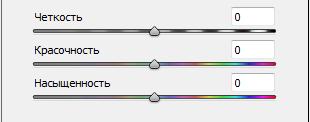 Рис. 7
Рис. 7
|
· Совет: чтобы вернуть движок в позицию, в которой он был до внесения изменений, два раза щелкните его мышью.
Date: 2015-06-07; view: 488; Нарушение авторских прав; Помощь в написании работы --> СЮДА... |